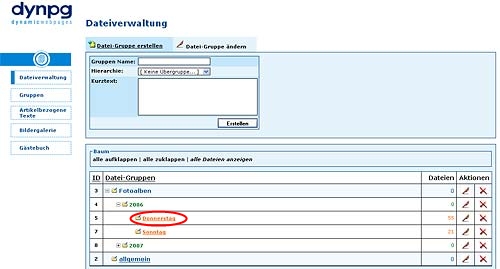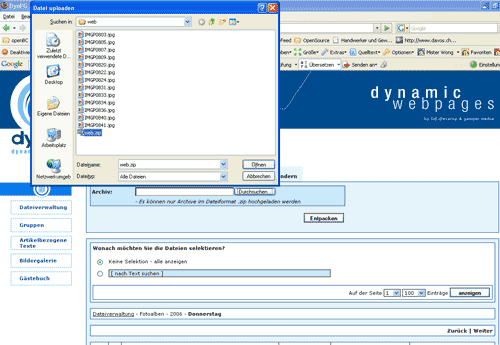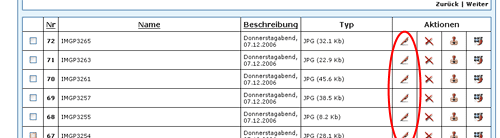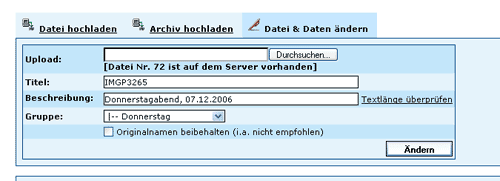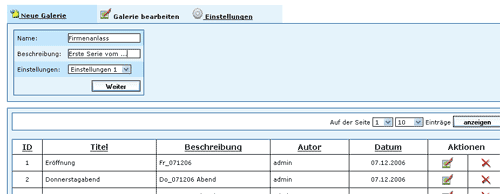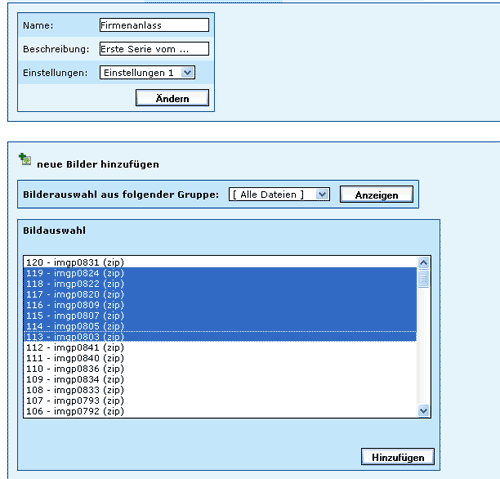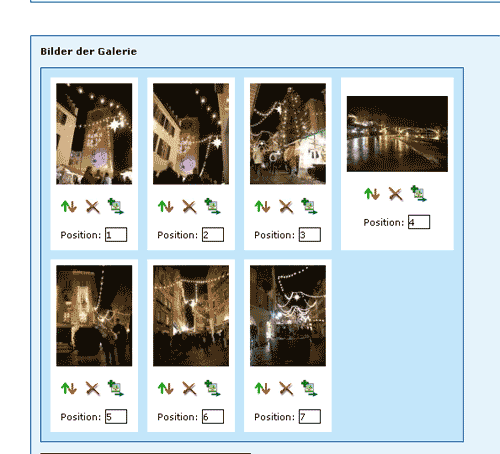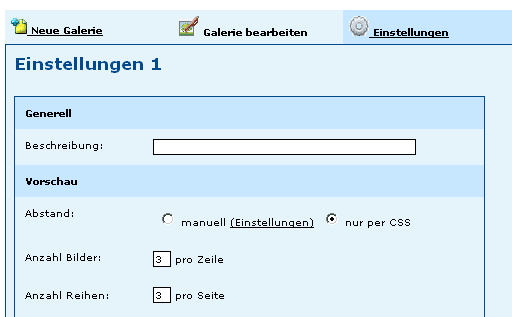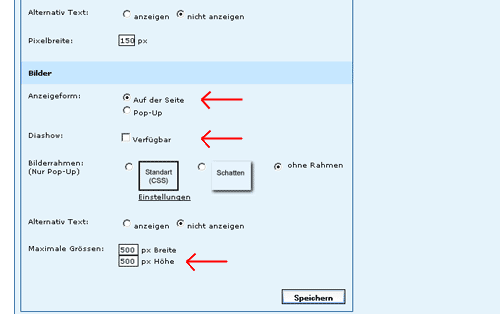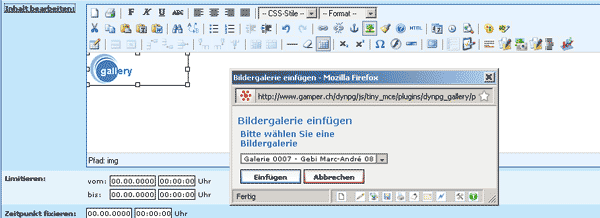Bildergalerie-Modul: Unterschied zwischen den Versionen
K |
K |
||
| Zeile 1: | Zeile 1: | ||
__NOTOC__ | __NOTOC__ | ||
[[Kategorie:Module]] | [[Kategorie:Module]] | ||
| + | ''Ursprünglicher Autor'': Urs Gamper | ||
=== Schritt 1 === | === Schritt 1 === | ||
In der Dateiverwaltung am besten eine neue Gruppe erstellen. | In der Dateiverwaltung am besten eine neue Gruppe erstellen. | ||
Version vom 23. März 2009, 10:14 Uhr
Ursprünglicher Autor: Urs Gamper
Schritt 1
In der Dateiverwaltung am besten eine neue Gruppe erstellen.
Anschliessend in die neu erstellte Gruppe klicken.
Schritt 2
Wenn die Bilder als ZIP-Datei vorliegen, kann über das Archiv die ZIP-Datei hochgeladen (entpackt) werden.
Sobald das ZIP hochgeladen bzw. entpackt ist erscheint in der gleichen Ansicht unten die Dateiliste.
Über die Aktionen bzw. den "Bleistift" können nun die Bildbeschriftungen geändert bzw. andere Bilder hochgeladen werden.
Es ist sehr wichtig, dass bei Beschreibung ein sinnvoller Text ist. Insbesondere dann, wenn den Bildern in der Galerie eine Bildbeschreibung mitgegeben werden wie zum Beispiel hier:¨
3. Schritt
Wenn nun alle Bilder hochgeladen sind gehen Sie auf den Navigationspunkt "Bildergalerie". Geben Sie dort einen Galerienamen und eine Beschreibung ein.
Dann klicken Sie auf weiter und gelangen zum Dialog "neue Bilder hinzufügen". Über "Bilderauswahl aus folgender Gruppe" können Sie nun die Gruppe anwählen, in welche Sie vorgängig die Bilder hochgeladen haben. Mit der Grossschrifttaste (Shift) bzw. der Ctrl-Taste und der Maus wählen Sie nun die Bilder aus und fügen diese der Galerie hinzu.
Nun scrollen Sie wieder nach unten und finden da die Bilder, wo Sie nun die Reihenfolge festlegen, Bilder löschen, oder hinzufügen können.
4. Schritt
Nun gehen Sie auf "Einstellungen".
Unter "Einstellungen 1" können Sie diverse selbsterklärende Einstellungen vornehmen. Geben Sie dazu eine treffende Beschreibung ein, damit Sie jederzeit wissen, was die Einstellung bewirkt. Also z.B. LightBox, 4 x 5, 150 x 800 was soviel heisst wie: die Bilder werden beim Anklicken mit der LightBox vergrössert, es sind 4 Zeilen und 5 Reihen, das kleine Bild hat 150px und das Grosse in der LightBox 800px beim grössten Wert. Diese Einstellungen können Sie jederzeit editieren. Sie finden Sie im Bereich "Einstellungen" ganz unten aufgelistet. Bei "Alternativen Text" können Sie angeben, ob Sie die Bildbeschreibung bei den kleinen Bildern anzeigen wollen. Die Pixelbreite hat natürlich einen grossen Einfluss auf die vorgegebene Seitenbreite.
Unter "Bilder" ist die Anzeigeform "Auf der Seite" (1.Pfeil) wohl die idealste weil es die LightBox ist. Mit "Diashow Verfügbar" (2.Pfeil) können Sie eine Diashow anzeigen lassen. Auch in diesem Bereich können Sie wählen, ob Sie eine Bildbeschriftung anzeigen wollen. Bei der maximalen Grösse empfiehlt es sich, nicht höher als 800 Pixel (3.Pfeil) zu gehen, da sonst viele Anwender Probleme mit der Anzeige kriegen.
Sie haben auch die Möglichkeit diverse Einstellungen abzuspeichern und jeder Galerie eine unterschiedliche Einstellung zu vergeben.
Nun ist die eigentliche Galerie erstellt. Jetzt müssen wir diese natürlich innerhalb der Website anzeigen können.
5. Schritt
Dazu gehen wir auf "Gruppen" und wählen uns in die entsprechende Gruppe ein, wo der Artikel dann erscheinen soll. Nun erstellen Sie einen neuen Artikel mit neuem Inhalt, klicken in der dritten Symbolleiste rechts das Icon "Bildergalerie einfügen" an. Es öffnet sich ein Popup wo sie nun die Galerie auswählen können.
Im Editor können Sie natürlich frei texten und gestalten und zwischendurch allenfalls auch eine Galerie anzeigen lassen:
Nun brauchen Sie den Artikel allenfalls noch mit Datum bei Limitieren und "Erstellen" abzuschliessen.
Diese Informationen als PDF
Bildergalerie-Modul.pdf enthält zum jetzigen Zeitpunkt (10:13, 23. Mär 2009 (CET)) den gleichen Stand wie dieser Artikel. Dies muss allerdings in Zukunft nicht der Fall sein.